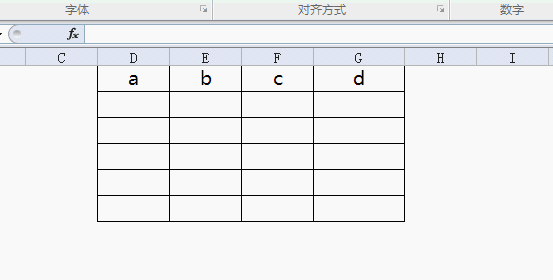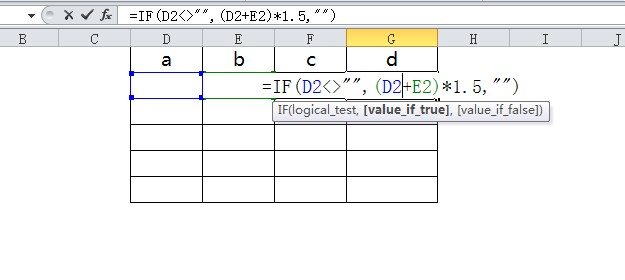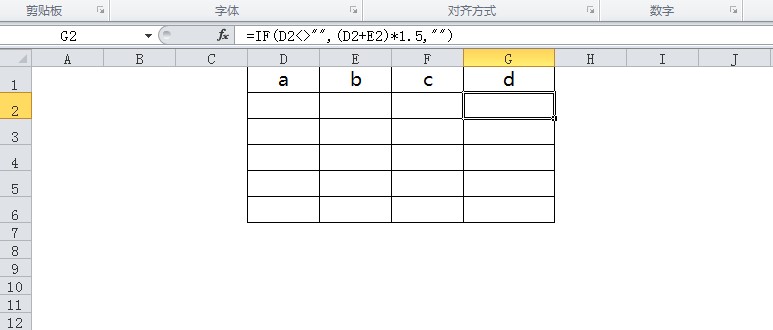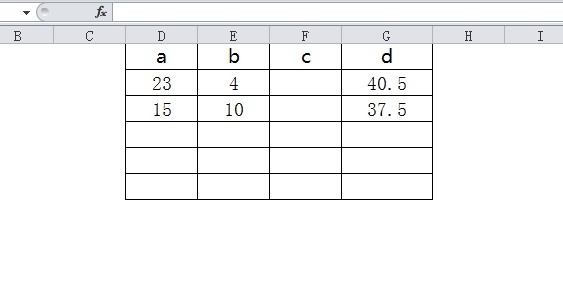Excel工作表如何实现输入数字后自动计算结果并填充至指定的单元格中?
Excel工作表如何实现输入数字后自动计算结果并填充至指定的单元格中?
使用场景:
现有a,b,d三组数据(为方便看出效果,c中置空),其中a,b数据暂处于待输入状态,现需要通过公式(a+b)*1.5计算出结果并追加至d单元格中。由于a,b中的数据为无数据待输入状态,要求在输入a,b中的数据时自动计算结果并填充至d单元格中。
如下图所示:
该如何实现呢?下面IT技术资料分享网小编就给大家简单介绍一下。
解决方法:
首先,我们在要填充计算结果数据的第一个单元格中输入公式(如图中数据d下的第一个单元格G2):
=IF(D2<>"",(D2+E2)*1.5,"")
以上公式均为在英文状态下输入,其中D2,E2为你选中的单元格,即表格中除表头的第一行数据外,a列,b列的第一行待输入数据,对于经常倒腾Excel表格的一看就理解。
接下来按回车,这时,我们会发现表格中什么变化都没有,是因为D2,E2中没有数据。
这个我们先不用理会,我们在G2处将光标变成黑色实心十字后,向下拖动,把公式向下填充至指定的位置,使G3:G6都被该公式填充。
这样我们就设置好了,后面的工作就很轻松了,在数据a,b单元格中输入数据,按回车或点击其他位置时d中就会立即计算出结果。
怎么样,是不是已经学会了?关注IT技术资料分享网,学习更多电脑使用技巧
| 上一篇: 宽带出现错误651的原因,错误651解决办法 | 下一篇: win7怎么创建新的宽带连接 |